Aktivieren der Hardwarevirtualisierung:
Bevor Sie weiterlesen, aktivieren Sie bitte VT-x/VT-d/AMD-v im BIOS Ihres Computers. VT-x/VT-d für Intel-Prozessoren und AMD-v ist für AMD-Prozessoren. Je nach verwendetem Prozessor sollten Sie eine davon im BIOS finden können. Ohne aktivierte Hardwarevirtualisierung ist die Leistung Ihrer virtuellen Maschinen wirklich schlecht. Es ist offensichtlich nicht das, was Sie wollen.
Herunterladen von VirtualBox 6.0:
VirtualBox 6.0 ist im offiziellen Paket-Repository von Debian 8, Debian 9 oder Debian 10 nicht verfügbar. Sie können es jedoch ganz einfach von der offiziellen Website von VirtualBox herunterladen und installieren.
Besuchen Sie zunächst die offizielle Website von VirtualBox unter https://www.virtuelle Box.org/wiki/Linux_Downloads
Klicken Sie nun entweder auf Debian 8, Debian 9, oder Debian 10 Link je nach verwendeter Debian-Version.
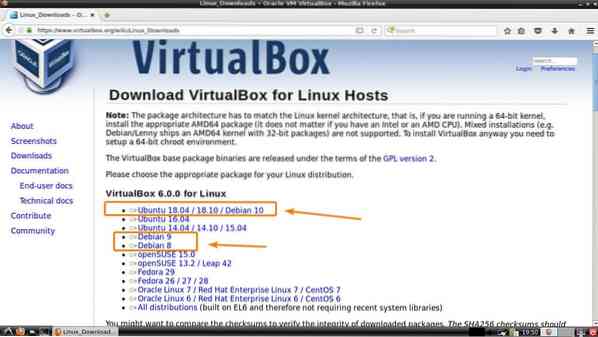
Ihr Browser sollte Sie auffordern, die DEB-Paketdatei herunterzuladen. Wählen Datei speichern und klicke auf OK.

Ihr Download sollte beginnen. Es kann eine Weile dauern, bis es abgeschlossen ist.
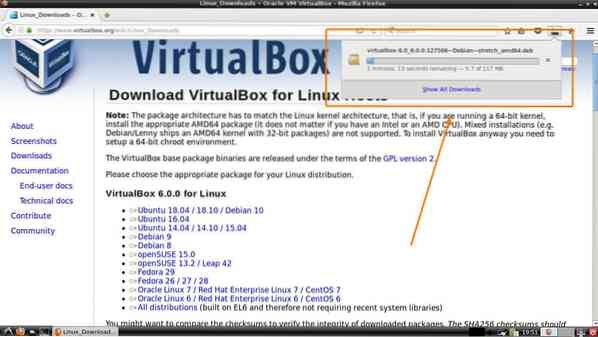
Installieren der erforderlichen Build-Tools zum Kompilieren von VirtualBox 6.0 Kernel-Module:
Um die VirtualBox 6 . erfolgreich zu kompilieren.0 Kernel-Modul müssen Sie die erforderlichen Build-Tools auf Ihrem Debian-Rechner installiert haben. Ansonsten VirtualBox 6.0 funktioniert möglicherweise nicht richtig.
Aktualisieren Sie zunächst den Cache des APT-Paket-Repositorys mit dem folgenden Befehl:
$ sudo apt-Update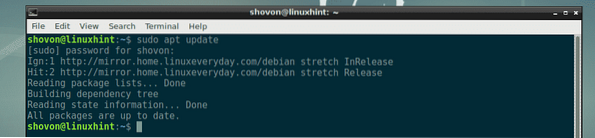
Installieren Sie nun alle erforderlichen Build-Tools mit dem folgenden Befehl:
$ sudo apt install build-essential linux-headers-$(uname -r)
Jetzt drücken ja und drücke dann
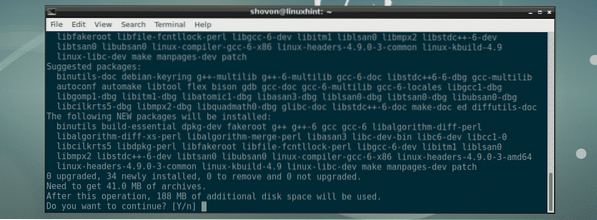
Alle erforderlichen Pakete sollten heruntergeladen und installiert werden.
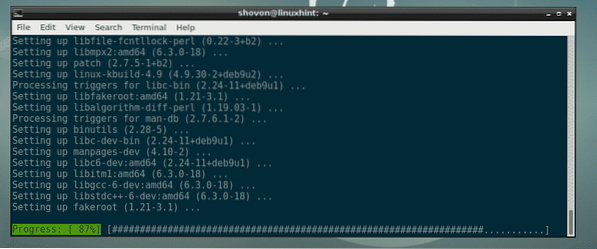
Alle erforderlichen Build-Tools sind zu diesem Zeitpunkt installiert.
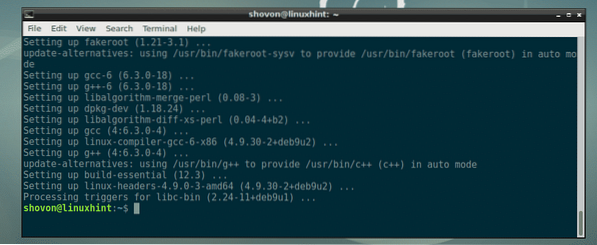
Installieren von VirtualBox 6.0:
Jetzt, da VirtualBox 6.0 DEB-Paket heruntergeladen wurde und das System bereit ist, die VirtualBox-Kernelmodule zu kompilieren, können wir VirtualBox 6 installieren.0 auf unserem Debian-Rechner ganz einfach.
Navigieren Sie zunächst zu dem Verzeichnis, in das Sie die VirtualBox 6 heruntergeladen haben.0 DEB-Datei mit folgendem Befehl:
$ cd ~/Downloads
Wie Sie sehen können, ist die VirtualBox DEB-Paketdatei hier.

Installieren Sie nun VirtualBox 6.0 mit folgendem Befehl:
$ sudo dpkg -i virtualbox-6.0_6.0.0-127566~Debian~stretch_amd64.deb
Möglicherweise werden die folgenden Fehler angezeigt.
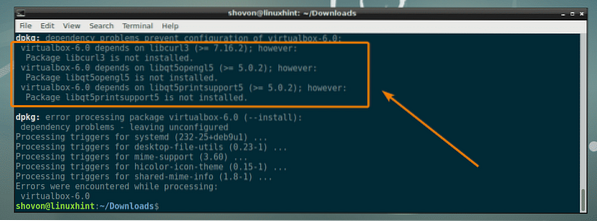
Um das zu beheben und VirtualBox 6 zu installieren.0, führen Sie einfach den folgenden Befehl aus:
$ sudo apt -f install
Jetzt drücken ja und drücke dann
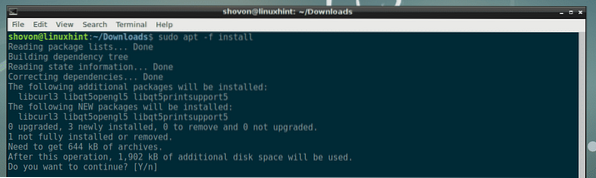
VirtualBox 6.0 sollte installiert werden.
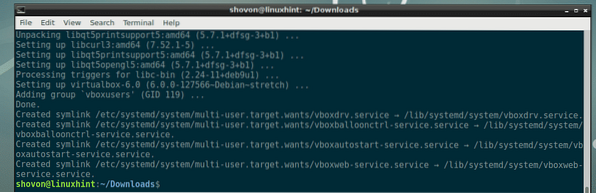
Starten von VirtualBox 6.0:
Jetzt, da VirtualBox 6.0 installiert ist, können Sie es über das Anwendungsmenü Ihrer gewünschten Desktop-Umgebung ausführen.
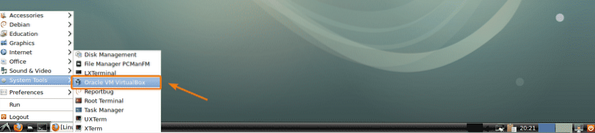
VirtualBox 6.0 hat begonnen. Dies ist das Dashboard von VirtualBox 6.0. Von hier aus können Sie virtuelle Maschinen erstellen und verwalten. Sie können VirtualBox 6 auch konfigurieren.0.
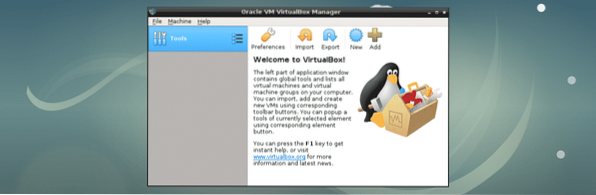
Herunterladen des VirtualBox-Erweiterungspakets:
VirtualBox Extension Pack fügt Funktionen wie USB 2 . hinzu.0 und USB 3.0-Unterstützung, RDP, Festplattenverschlüsselung usw. auf VirtualBox. Ich empfehle Ihnen dringend, es herunterzuladen und zu installieren, um eine reibungslose VirtualBox 6 . zu erhalten.0 Erfahrung.
Um das VirtualBox Extension Pack herunterzuladen, besuchen Sie die offizielle Website von VirtualBox unter https://www.virtuelle Box.org/wiki/Downloads und navigieren Sie zum VirtualBox 6.0.0 Oracle VM VirtualBox-Erweiterungspaket Sektion. Klicken Sie nun auf Alle unterstützten Plattformen wie im Screenshot unten markiert.
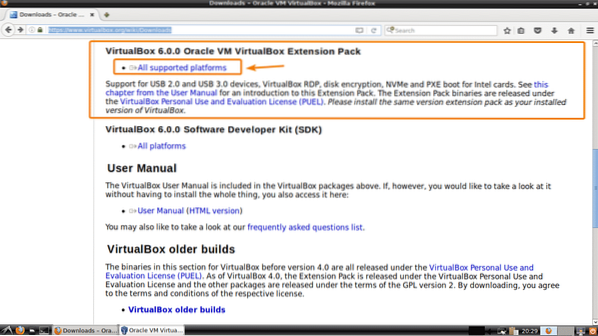
Ihr Browser sollte Sie auffordern, die Datei herunterzuladen. Einfach auswählen Datei speichern und klicke auf OK.
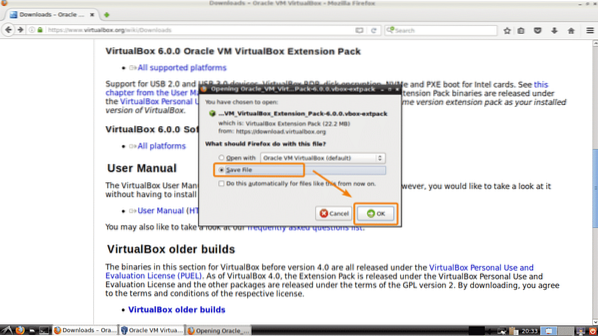
Ihr Browser sollte mit dem Herunterladen der Datei beginnen. Es kann eine Weile dauern, bis es abgeschlossen ist.
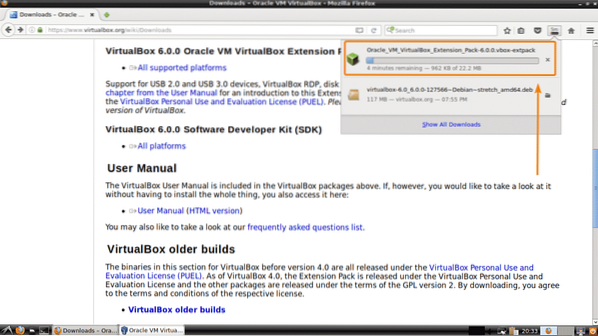
Installieren des VirtualBox-Erweiterungspakets auf VirtualBox 6.0:
Installieren Sie nun das VirtualBox Extension Pack auf VirtualBox 6.0, starte VirtualBox 6.0 und gehe zu Datei > Einstellungen…
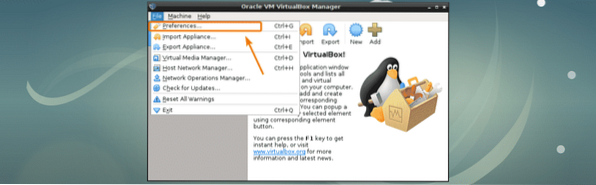
Nun, von der Erweiterungen Registerkarte, klicken Sie auf Hinzufügen Symbol wie im Screenshot unten markiert.
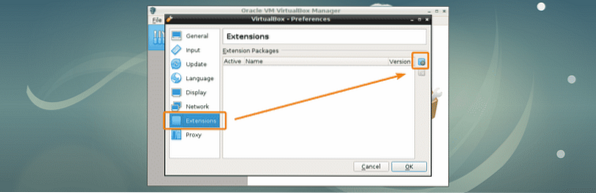
Eine Dateiauswahl sollte geöffnet werden. Wählen Sie nun die VirtualBox Extension Pack-Datei aus, die Sie gerade heruntergeladen haben, und klicken Sie auf Öffnen.
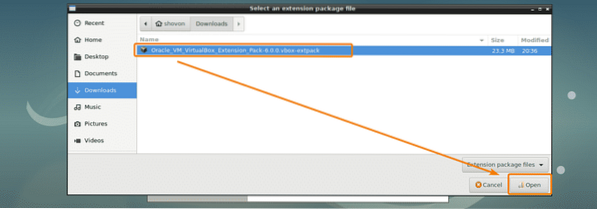
Klicken Sie nun auf Installieren.
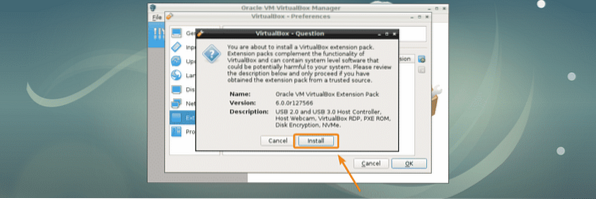
Jetzt müssen Sie die VirtualBox-Lizenzvereinbarung akzeptieren. Scrollen Sie dazu einfach bis zum Ende und klicken Sie auf Genau.
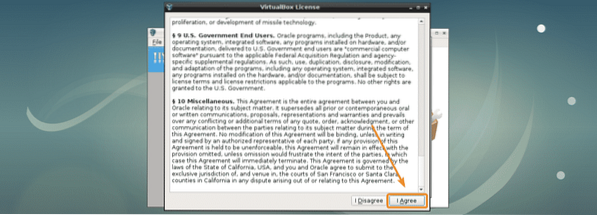
Geben Sie nun Ihr Root-Passwort ein und klicken Sie auf OK.
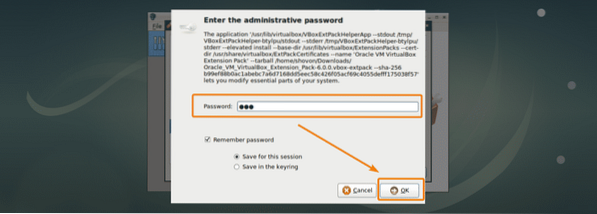
VirtualBox Extension Pack sollte installiert sein. Klicken Sie nun auf OK.
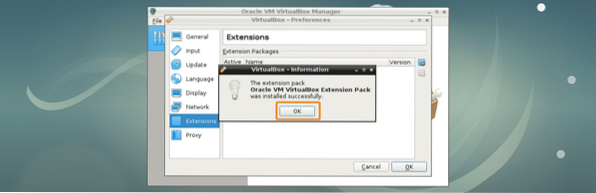
Klicke auf OK.
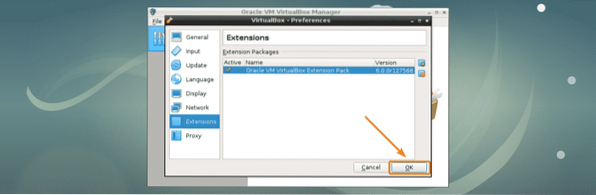
Jetzt können Sie VirtualBox 6 verwenden.0.
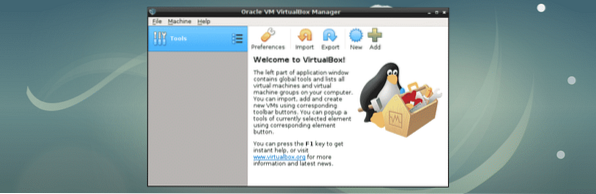
So installieren Sie VirtualBox 6.0 auf Debian. Danke, dass du diesen Artikel gelesen hast.
 Phenquestions
Phenquestions


